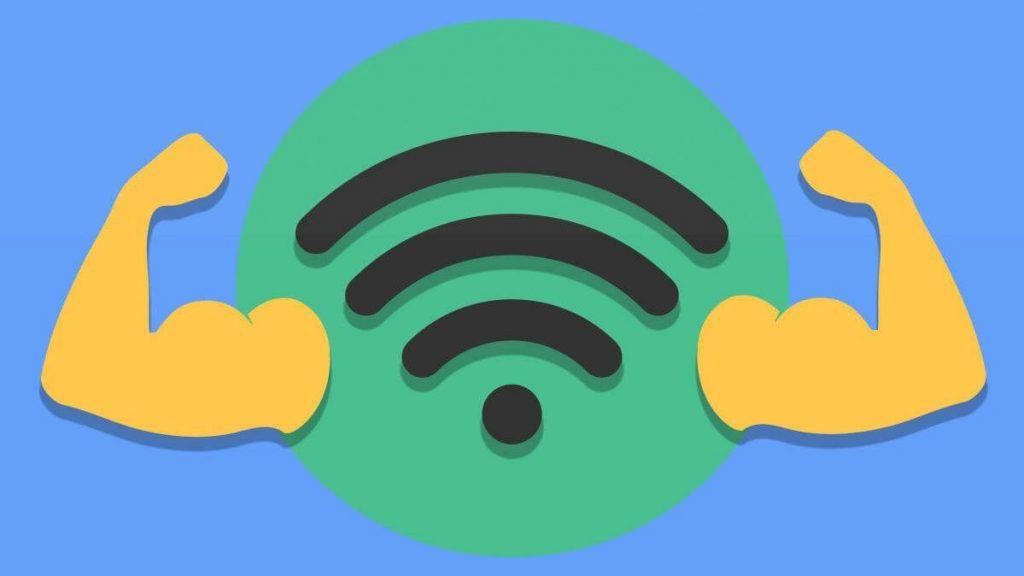Patīk vai ienīst, bet mēs noteikti esam šī straujā interneta laikmeta citi patērētāji! Tehnoloģijas ir tik ļoti skārušas mūsu nervus, ka iedomāties vienu dienu vai stundu bez interneta šķiet neiespējams uzdevums. Neatkarīgi no tā, vai jūs atpūšaties mājās slinkā svētdienas pēcpusdienā vai kādā kafejnīcā ar slēgtām kafejnīcām, vai jebkur citur, kur mums noteikti ir nepieciešams internets, lai izdzīvotu.
Gluži pretēji, fakts, ka internets ir kļuvis par mūsu dzīves pamatvajadzību, mūs nekas vairāk nekaitina kā lēns internets. Vai nav pareizi, ļaudis? Jā, mēs varam jūs just! Gaidot, līdz tiks atvērta tīmekļa pārlūkprogrammas lapa, vai kad YouTube videoklipa buferizācija ir nepieciešama uz visiem laikiem, mēs mēdzam kļūt ļoti īgni, skatoties uz tukšo ekrānu. Un it īpaši, ja par Wi-Fi savienojumu maksājam ievērojamu abonēšanas plānu, mēs sagaidām, ka tas darbosies zibens ātrumā visā pasaulē.
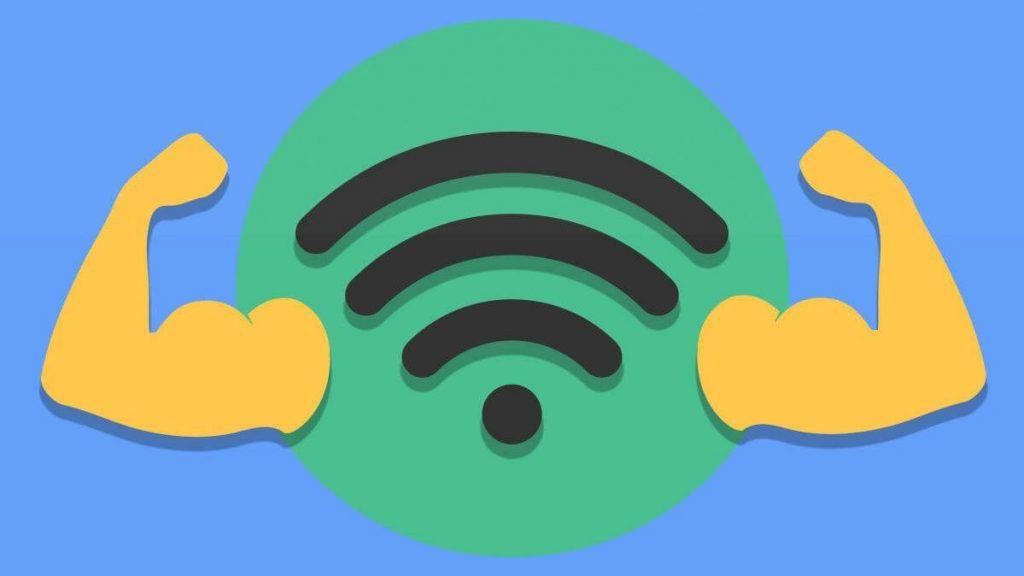
Ja jūs traucē lēnais Wi-Fi savienojums, šeit ir daži veidi, kā paātrināt Wi-Fi savienojumu un nodrošināt tā darbību ar vislabāko optimālo ātrumu. Šie padomi un triki noteikti palīdzēs jums atrisināt lēnas interneta problēmas.
Sāksim.
Paceliet Wi-Fi maršrutētāju

Tā kā lielākā daļa no mums parasti tur Wi-Fi maršrutētāju uz galda vai plaukta, tas noteikti ietekmē ātrumu, jo tas galvenokārt atrodas dažos attālos mājas stūros. Tātad, pirmais, kas šodien jādara, ir pacelt Wi-Fi maršrutētāju un pārvietot to, novietojot to uz augstāka statīva atklātā vietā. Tādā veidā signālus nepārtrauks sienas, durvis utt.
Lasi arī:-
Kā uzzināt, kurš nozog jūsu Wi-Fi? Kā noteikt, vai kāds zog jūsu Wi-Fi. Šajā rokasgrāmatā mēs izskaidrojam, kā noteikt, vai jūsu...
Pārvietojiet antenas

Ja domājat, ka jūsu Wi-Fi antenas neder, iespējams, kļūdāties. Katram Wi-Fi maršrutētājam ir divas pamata antenas, viena iekšējā un viena ārējā. Ideālākais veids, kā novietot šīs antenas, ir perpendikulārā virzienā, kur viena antena ir vertikāla, bet otra paliek horizontālā stāvoklī. Izmēģiniet to šodien un pielāgojiet mājas Wi-Fi maršrutētāja antenas, lai redzētu, vai tas jebkurā gadījumā ietekmē ātrumu.
Pārslēdzieties uz 5 GHz
Lielākajai daļai mūsu Wi-Fi maršrutētāju ir iestatīts noklusējuma 2,4 GHz spektrs. Taču tas negatīvi ietekmē jūsu Wi-Fi ātrumu, jo šajā diapazonā atrodas arī citas mūsu elektroniskās ierīces, un tīkls mēdz būt pārpildīts ar signāliem. Tāpēc ir ieteicams iestatīt Wi-Fi maršrutētāju uz 5 GHZ spektru, lai signālam netraucētu neviens cits sīkrīks. Dodieties uz sava Wi-Fi maršrutētāja iestatījumu lapu, piesakieties savā administratora panelī un iestatiet frekvenci kā 5 GHZ.
Lasi arī:-
Kā uzlabot Wi-Fi signālu iPhone tālrunī Ieslodzīts nomāktajā situācijā, kad vietnes jūsu iPhone tiek ielādētas uz visiem laikiem? Ja jums ir slikts savienojums...
Pievienojiet bezvadu drošību
Lielākā daļa Wi-Fi tīklu birojā vai mājās bieži ir atvērti un nenodrošināti, un tas var krasi ietekmēt jūsu Wi-Fi ātrumu. Tāpēc mēs iesakām pievienot autentisku aizsardzību ar paroli, lai aizsargātu savu Wi-Fi tīklu. Dodieties uz sava Wi-Fi maršrutētāja administratora lapu, meklējiet WPA iepriekš koplietotās atslēgas opciju. Šeit varat mainīt esošo Wi-Fi paroli un padarīt to par spēcīgu.
Elektrolīnijas tīkla adapteri

Ja rodas problēmas ar Wi-Fi maršrutētāja novietošanu centralizētā vietā, šeit ir vēl viena alternatīva. Viens no labākajiem risinājumiem Wi-Fi savienojuma jaunināšanai un paātrināšanai ir elektrolīnijas adapteru izmantošana. Elektrolīnijas adapteri var patiešām palīdzēt paplašināt Wi-Fi signālu pārklājumu, un jūs varat paplašināt līniju jebkurā mājas apgabalā, kas jums patīk.
Skenējiet pārklājumu, izmantojot Heatmap programmatūru
Ja jums ir šaubas par to, kāpēc Wi-Fi darbojas lēni, neskatoties uz visu mēģinājumu, tālāk ir norādīts, kas var palīdzēt. Izmēģiniet un izmantojiet siltuma kartes programmatūru, lai skenētu visu jūsu mājas pārklājumu un aizvērtu skenēšanas signāla stiprumu un katru mājas stūri.
Lasi arī:-
Kā uzlabot Wi-Fi signālu iPhone tālrunī Ieslodzīts nomāktajā situācijā, kad vietnes jūsu iPhone tiek ielādētas uz visiem laikiem? Ja jums ir slikts savienojums...
Vadības kanāli
Tā kā apkārtnē ir daudz elektronisku ierīču, kas izstaro signālus, ieteicams iestatīt Wi-Fi maršrutētāju mazāk pārpildītā kanālā. Pārsvarā kanāli no 1 līdz 5 ir diezgan pārpildīti, tāpēc varat mēģināt iestatīt vērtību virs 6. Šo iestatījumu varat atrast Wi-Fi administratora panelī. Ir pieejamas daudzas Wi-Fi analizatora lietotnes, kuras varat izmantot, lai redzētu, kuri kanāli ir pārpildītāki un kuri ir mazāk pārpildīti, lai jūs varētu attiecīgi izvēlēties.
Bija daži efektīvi risinājumi, lai paātrinātu Wi-Fi pēc iespējas labāk un pieejamākā veidā. Cerams, ka šie padomi palīdzēs padarīt Wi-Fi savienojumu spēcīgāku un ātrāku!